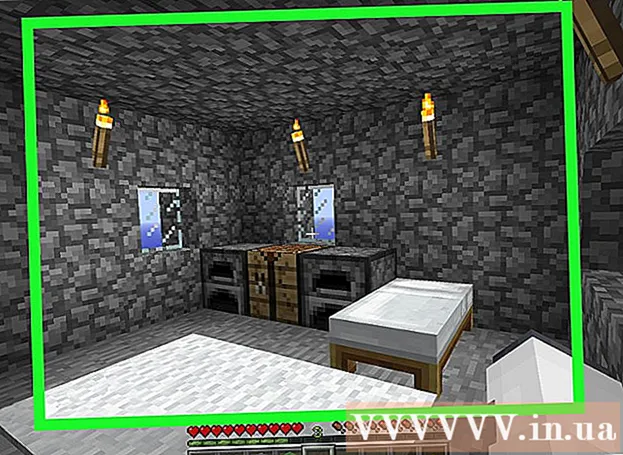Forfatter:
Janice Evans
Oprettelsesdato:
23 Juli 2021
Opdateringsdato:
1 Juli 2024

Indhold
Hvis du modtager en fejlmeddelelse, når du prøver at slette en fil, er systemet sandsynligvis inficeret med ondsindet kode. I nogle situationer bruges filen af de vigtigste Windows -programmer, f.eks. Stifinder, så filen kan ikke slettes. Disse "vanskelige" filer kan fjernes, hvis du afslutter processen manuelt eller bruger et gratis tredjepartsprogram.
Trin
Metode 1 af 2: Brug af programmet
 1 Download et program til sletning af filer. Der er mange gratis og sikre filfjernelsesprogrammer som Unlocker, LockHunter og FileASSASSIN. Disse programmer bruges også til at fjerne ondsindede filer. Download programmet fra udviklerens websted.
1 Download et program til sletning af filer. Der er mange gratis og sikre filfjernelsesprogrammer som Unlocker, LockHunter og FileASSASSIN. Disse programmer bruges også til at fjerne ondsindede filer. Download programmet fra udviklerens websted.  2 Dobbeltklik på det downloadede program. Hvis du downloadede FileASSASSIN, åbnes et vindue, hvor du bliver bedt om at vælge den fil, der skal slettes. Hvis det ønskes, skal du indtaste stien til filen manuelt eller klikke på Gennemse eller Gennemse nederst i vinduet. I andre programmer vil processen med at slette en fil være den samme.
2 Dobbeltklik på det downloadede program. Hvis du downloadede FileASSASSIN, åbnes et vindue, hvor du bliver bedt om at vælge den fil, der skal slettes. Hvis det ønskes, skal du indtaste stien til filen manuelt eller klikke på Gennemse eller Gennemse nederst i vinduet. I andre programmer vil processen med at slette en fil være den samme.  3 Slet filen. Når du vælger en fil, skal du klikke på den og derefter klikke på Slet eller Slet.
3 Slet filen. Når du vælger en fil, skal du klikke på den og derefter klikke på Slet eller Slet.  4 Klik på Udfør eller Udfør. Filen slettes; programvinduet kan lukkes. Hvis du vil, skal du gå til den mappe, hvor filen blev gemt for at sikre, at den faktisk blev slettet.
4 Klik på Udfør eller Udfør. Filen slettes; programvinduet kan lukkes. Hvis du vil, skal du gå til den mappe, hvor filen blev gemt for at sikre, at den faktisk blev slettet.
Metode 2 af 2: Brug af kommandolinjen
 1 Genstart din computer. Hvis du har problemer med din computer, anbefaler vi, at du først genstarter den og prøver at rette den, inden du går videre til mere drastiske foranstaltninger. Hvis filen stadig ikke er slettet, skal du læse videre.
1 Genstart din computer. Hvis du har problemer med din computer, anbefaler vi, at du først genstarter den og prøver at rette den, inden du går videre til mere drastiske foranstaltninger. Hvis filen stadig ikke er slettet, skal du læse videre.  2 Åbn en kommandoprompt. For at gøre dette skal du åbne menuen Start og skrive "CMD" eller "Kommandoprompt" (uden anførselstegn) i søgelinjen. Du kan også trykke på tasterne ⊞ Vind+R.
2 Åbn en kommandoprompt. For at gøre dette skal du åbne menuen Start og skrive "CMD" eller "Kommandoprompt" (uden anførselstegn) i søgelinjen. Du kan også trykke på tasterne ⊞ Vind+R.  3 Højreklik på "Kommandoprompt". Vælg nu "Kør som administrator" i menuen.
3 Højreklik på "Kommandoprompt". Vælg nu "Kør som administrator" i menuen. - Du skal have administratorrettigheder for at fuldføre denne metode.
 4 Vent på, at det sorte vindue vises. I den vil du indtaste en kommando for at slette filen.
4 Vent på, at det sorte vindue vises. I den vil du indtaste en kommando for at slette filen.  5 Indtast kommandoen. Hold: DEL / F / Q / AC: Brugere Dit brugernavn Filplacering Filnavn.
5 Indtast kommandoen. Hold: DEL / F / Q / AC: Brugere Dit brugernavn Filplacering Filnavn. - Hvis du f.eks. Forsøger at fjerne filen "unwanted.exe" fra skrivebordet, skal du indtaste kommandoen DEL / F / Q / AC: Brugere Dit brugernavn Desktop uønsket.exe.
 6 Hit Enter. Filen slettes. Hvis du vil, skal du gå til den mappe, hvor filen blev gemt for at sikre, at den faktisk blev slettet.
6 Hit Enter. Filen slettes. Hvis du vil, skal du gå til den mappe, hvor filen blev gemt for at sikre, at den faktisk blev slettet.
Tips
- Hvis du er i tvivl, skal du bede specialisten om at slette filen.
- Der er programmer til Windows XP, der automatisk sletter filer.
Advarsler
- Vær forsigtig med ikke at slette systemfiler - dette kan føre til systemnedbrud eller beskadigelse.